win8系统运用光影魔术手软件将彩色图片变为黑白图片的办法
Windows 8是美国微软开发的新一代操作系统,Windows 8共有4个发行版本,分别面向不同用户和设备。于2012年10月26日发布。微软在Windows 8操作系统上对界面做了相当大的调整。取消了经典主题以及Windows 7和Vista的Aero效果,加入了ModernUI,和Windows传统界面并存。同时Windows徽标大幅简化,以反映新的Modern UI风格。前身旗形标志转化成梯形。
Windows 8是美国微软开发的新一代操作系统,Windows 8共有4个发行版本,分别面向不同用户和设备。于2012年10月26日发布。微软在Windows 8操作系统上对界面做了相当大的调整。取消了经典主题以及Windows 7和Vista的Aero效果,加入了ModernUI,和Windows传统界面并存。同时Windows徽标大幅简化,以反映新的Modern UI风格。前身旗形标志转化成梯形。
现在网上有很多P图软件,办公中最常用就是PS软件,可以修改任何的图片。最近一些用户询问小编win8系统如何使用PS软件将彩色图片变为黑白图片?可能电脑中没安装PS软件,而且修改起来也比较麻烦。所以告诉大家光影魔术手软件将彩色图片变为黑白图片的方法,操作方法非常简单。大家一起往下看吧。
具体方法如下:
1、下载安装好光影魔术手软件后,用光影魔术手程序打开要将彩色变黑白的图片;

2、左键选择光影魔术手程序窗口右上角的“数码暗房”功能按钮,打开数码暗房的效果选项;
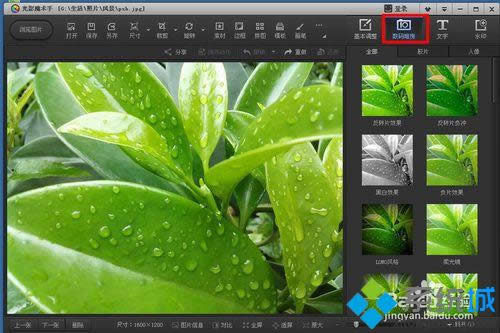
3、鼠标左键按光影魔术手程序窗口右侧的滑杆,往下拉动滑杆找到“黑白效果”选项;
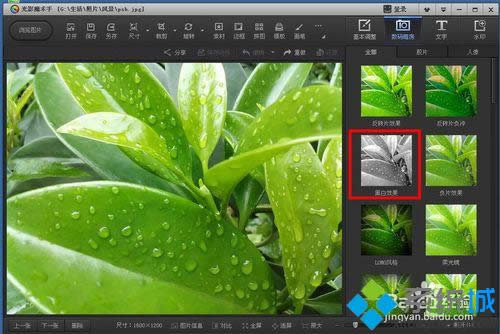
4、左键“黑白效果”选项,程序窗口中的彩色图片瞬间变成了黑白图片,然后左键窗口右侧的“确定”;
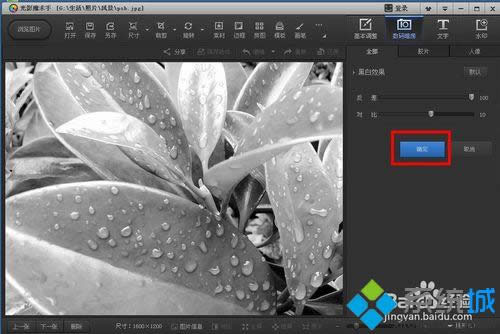
5、左键程序窗口左上角的“保存”按钮“,将黑白图片保存。注意,此时会覆盖原彩色图片进行保存;
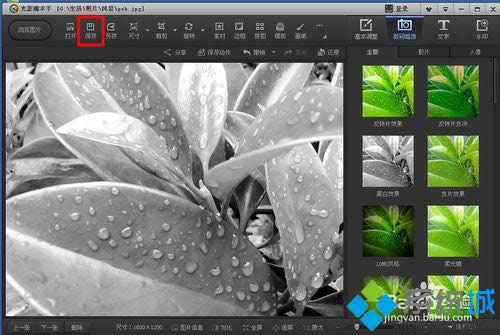
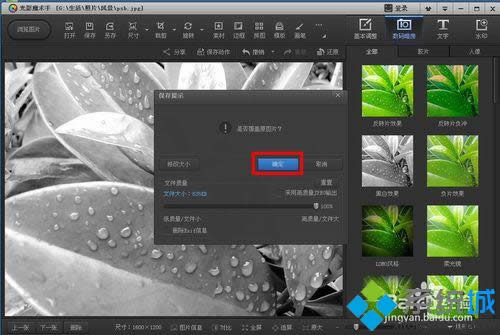
6、如果要保留原彩色图片,则左键选择程序窗口左上角的“另存”按钮,选择保存位置后另存黑白图片。
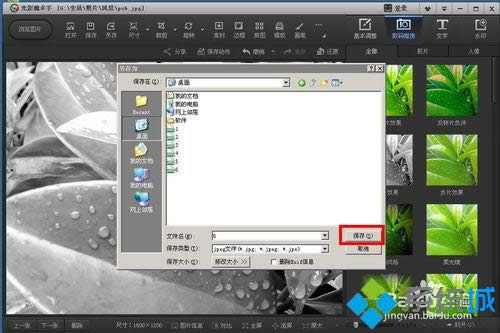
上述就是win8系统使用光影魔术手软件将彩色图片变为黑白图片的方法,有需要的用户可以掌握。
Windows 8是对云计算、智能移动设备、自然人机交互等新技术新概念的全面融合,也是“三屏一云”战略的一个重要环节。Windows 8提供了一个跨越电脑、笔记本电脑、平板电脑和智能手机的统一平台。
Windows 8是对云计算、智能移动设备、自然人机交互等新技术新概念的全面融合,也是“三屏一云”战略的一个重要环节。Windows 8提供了一个跨越电脑、笔记本电脑、平板电脑和智能手机的统一平台。